A 14 legjobb javítás az iPhone 13 nem fogadja a hívásokat
Ha az iPhone 13 nem fogad hívásokat, az óriási gondot és frusztrációt okozhat. Lehet, hogy valaki vészhelyzetben van, és hív téged. De nem tudja kiválasztani a bejövő hívást. Vagy a családja hívja Önt, és az iPhone 13 nem fogadja a hívást. És a probléma főleg akkor merül fel, ha fontos az emberekkel való kapcsolatfelvétel. Ekkora gond!
Most pedig a jó hír! Számos gyors és egyszerű megoldás létezik a problémára, például az iPhone 13 nem fogad hívásokat. Ebben a blogban pedig el fogjuk magyarázni ezeket a megoldásokat.
Tehát kezdjük:
- 1. Indítsa újra az iPhone 13-at
- 2. Kapcsolja be és ki a Repülőgép üzemmódot
- 3. Kapcsolja ki a „Ne zavarjanak” funkciót
- 4. Ellenőrizze az iPhone 13 Hangerő beállításait
- 5. Ellenőrizze, hogy nincs-e hiba a SIM-kártyán
- 6. Frissítse eszköze iOS rendszerét
- 7. Ellenőrizze az értesítési beállításokat az iPhone 13-on
- 8. Állítsa vissza a hálózati beállításokat
- 9. Ellenőrizze a Bluetooth tartozékokat
- 10. Ellenőrizze a blokkolt számokat
- 11. Ellenőrizze a hívásátirányítást
- 12. Ellenőrizze, hogy csengőhang-probléma-e
- 13. Hálózati sáv módosítása
- 14. Ellenőrizze az Ismeretlen hívók elnémításának beállításait
A 14 legjobb javítás az iPhone 13 nem fogadó hívások javításához
A hívási hibák mögött különböző okok állhatnak, kezdve a technikai hibáktól a hibákig. Mindazonáltal összeállítottunk egy listát a megoldásokról, amelyek segítenek Önnek a legtöbb kiváltó ok esetén. Olvassa el figyelmesen a lépéseket, és hajtsa végre azokat az alábbiak szerint:
#1 Indítsa újra az iPhone 13-at
Az első és gyors megoldás az eszköz újraindítása segíthet. Ez a módszer akkor működne, ha az „iPhone 13 nem fogad hívásokat” szoftverrel vagy hardverrel kapcsolatos problémák miatt. Ezért érdemes megnézni, hogy az eszköz gyors újraindítása megoldja-e a problémát vagy sem. Íme a lépések, amelyeket követhet:
- Nyomja meg és tartsa lenyomva mindkét hangerőgombot (fel vagy le), valamint az oldalsó gombot. Várja meg, amíg a bekapcsoló csúszka megjelenik a képernyőn.
- Húzza el a csúszkát, és várjon egy ideig (körülbelül 30 másodpercet). Ellenőrizze, hogy a készülék válaszol-e. Ha nem, hajtsa végre a kényszer-újraindítást (a lépések megismeréséhez olvassa el tovább).
- Most kapcsolja be iPhone 13-át az eszköz oldalsó gombjának lenyomásával és nyomva tartásával. Az Apple logó megjelenése azt jelenti, hogy az eszköz be van kapcsolva.
Az eszköz kényszerített újraindításához kövesse az alábbi lépéseket:
- Először nyomja meg és engedje fel mindkét hangerőgombot.
- Ezután nyomja meg és tartsa lenyomva az iPhone 13 oldalsó gombját.
- Várja meg, amíg az Apple logó megjelenik az iPhone 13 képernyőjén. Ha ez megtörtént, engedje fel a gombot. Ezzel kényszer-újraindítja az eszközt.
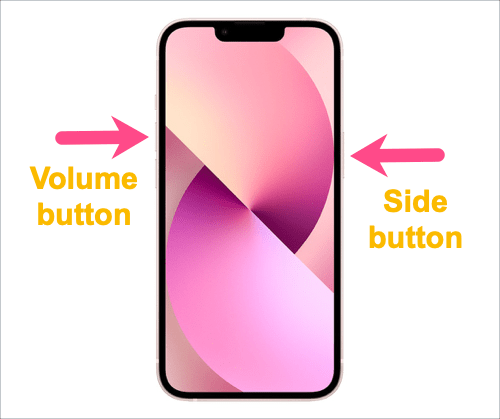
#2 Kapcsolja be és ki a Repülőgép üzemmódot
A Repülőgép mód egy okostelefon-beállítás, amely korlátozza az eszköz WIFI- és mobiladat-kapcsolatát. Ez azt jelenti, hogy nem fog tudni telefonálni vagy intézni dolgokat online. Előfordulhat, hogy az eszköze Repülőgép módban van, és Ön nem is tudja! Ezért ellenőrizze, hogy ez az oka annak, hogy az „iPhone 13 nem fogadja” a hívást. A repülőgép üzemmód kapcsoló eléréséhez kövesse az alábbi lépéseket.
- Csúsztassa lefelé az iPhone 13 képernyőjét a jobb felső felől. Így megnyithatja a Vezérlőközpontot. Ellenőrizze, hogy a repülőgép üzemmód ikonja be van-e kapcsolva. Ha be van kapcsolva, kapcsolja ki.
- A kapcsolót a Beállítások menüben, majd a Repülőgép mód kiválasztásával is elérheti. Ellenőrizze, hogy be van-e kapcsolva. Ha igen, akkor kapcsolja ki a kapcsolót a hívási hiba megszüntetéséhez.
#3 Kapcsolja ki a „Ne zavarjanak” funkciót
A „Ne zavarjanak” lehetőség egy másik ok, amiért hívásfogadási hibákkal szembesülhet iPhone 13 készülékén. A „Ne zavarjanak” funkciók korlátozzák a hívások, SMS-ek vagy értesítések miatti csengetést. Míg a riasztások ott lesznek az eszközén (hogy később megtekinthesse), nem reagálnak a bejövő értesítésekre. Annak ellenőrzéséhez, hogy ez a funkció engedélyezve van-e az iPhone 13-on, kövesse az alábbi lépéseket:
- Lépjen a képernyő jobb felső sarkába, és húzza lefelé az ujját a Vezérlőközpont megnyitásához.
- Ezután érintse meg a Fókusz > Ne zavarjanak lehetőséget. Ha a funkció be van kapcsolva, kapcsolja ki.
Normál esetben, ha a „Ne zavarjanak” funkció be van kapcsolva, egy kis kijelzőt fog látni a lezárási képernyőn, amely ugyanezt jelzi. Más helyeken is láthatja, például a Vezérlőközpontban és az értesítési sávban.
#4 Ellenőrizze az iPhone 13 hangerő-beállításait
Néha kap hívást, de nem hallja őket. Ezek az esetek akkor fordulnak elő, ha a hangerő beállításai nincsenek megfelelően beállítva. Ha értesítést kap a nem fogadott hívásokról, de nem csörög, ellenőrizze eszköze hangerő-beállításait. Lehetséges, hogy elnémította vagy csökkentette a csengőhang hangerejét. Íme a lépések ennek ellenőrzéséhez:
- Keresse meg a hagyományos Némítás gombot az eszköz bal oldalán, és nézze meg, hogy le van-e nyomva. Ha igen, akkor lehet, hogy az iPhone 13 Csendes módban van. A gomb felfelé történő megnyomásával feltétlenül kapcsolja ki.
- A csengőhang hangerejének ellenőrzéséhez lépjen a Beállítások, majd a „Hang és tapintás” menüpontba. A „Csengetés és riasztások” részben csúsztassa a csúszkát a felső irányba.
# 5 Ellenőrizze a SIM-kártyát, hogy nincs-e hiba
Az iPhone 13 hívási hibáival is szembesülhet a SIM-kártya helytelen elhelyezése miatt. Ezért próbálja meg eltávolítani a SIM-kártyát, és törölje le egy mikroszálas kendővel. A SIM-tálca nyílása az iPhone 13 bal oldalán található. Nyissa ki egy SIM-kiadó eszközön vagy gemkapocs segítségével. Legyen gyengéd, és ne erőltesse a csapot a lyukba. Most vegye ki a SIM-kártyát a tálcából, és törölje le szépen. Ha lehetséges, fújjon levegőt a belsejébe. Ha elkészült, helyezze be a SIM-kártyát a tálcába, és nyomja vissza.

#6 Frissítse eszköze iOS rendszerét
Valószínűleg az iPhone 13 hívási hibáival kell szembenéznie a hibák és hibák miatt. Így a probléma megoldásának legjobb módja az eszköz iOS rendszerének frissítése. Nemcsak új funkciókat vezet be, hanem kijavítja az eszköz hibáit is. Így frissítheti az iOS rendszert iPhone 13-on
- Lépjen a Beállítások> Általános menüpontra.
- Lépjen a Szoftverfrissítés lehetőségre. Ellenőrizze az újonnan elérhető frissítéseket.
- Ha látja őket, frissítse az iOS-t az új verzióra.
Az iOS frissítése során gyakoriak a hibák. Ez megzavarhatja a frissítéseket, és meghibásodást okozhat. Ha bármilyen hibát észlel az iOS frissítése során, és nem tudja megoldani, használhatja DrFoneTool – Rendszerjavítás (iOS). Ez egy kiváló eszköz, amely kijavítja az iOS rendszer összes problémáját.
Az eszköz két üzemmóddal rendelkezik, azaz a normál és a speciális móddal. Míg az előbbi minden problémát elhárít adatvesztés nélkül, addig az utóbbi komoly problémákra alkalmas. Hatékonyan javítja az iOS rendszer egyéb gyakori hibáit is, például a fehér Apple logókat és hurkokat.
Egy egyszerű és könnyű felhasználói felülettel rendelkezik, amely biztosítja a hibamentes folyamatot. Mindössze annyit kell tennie, hogy kövesse az alábbi lépéseket:
- Nyissa meg a DrFoneTool-t, és lépjen a Rendszerjavítás elemre. Most csatlakoztassa iPhone 13-át a számítógéphez.
- Válassza ki iPhone modelljét, és töltse le a kapcsolódó firmware-t.
- Kattintson a ‘Javítás most’ gombra az összes hiba kijavításához. Ha elkészült, várjon egy ideig, és ellenőrizze, hogy a probléma megoldódott-e.

DrFoneTool – Rendszerjavítás
Javítsa ki az iOS rendszerhibákat adatvesztés nélkül.
- Csak javítsa az iOS rendes állapotát, semmilyen adatvesztés nélkül.
- Javítsa ki a különféle iOS rendszerproblémákat megállt a helyreállítási módban, fehér Apple logó, fekete képernyő, hurok indításkor stb.
- Frissítse az iOS-t iTunes nélkül.
- Minden iPhone, iPad és iPod touch modellhez használható.
- Teljesen kompatibilis a legújabb iOS 15-mal.

#7 Ellenőrizze az értesítési beállításokat az iPhone 13-on
Előfordulhat, hogy iPhone 13 készüléke nem fogad hívásokat, ha az értesítések le vannak tiltva. Bár nem túl gyakori az ilyen helyzet, a legjobb, ha ellenőrzi az értesítési beállításokat a biztonság érdekében. A következőképpen teheti meg
- Lépjen a Beállítások elemre, majd válassza a Telefon lehetőséget. Innen lépjen az Értesítések oldalra.
- Ellenőrizze, hogy az „Értesítések engedélyezése” kapcsoló be van-e kapcsolva. Ha nem, akkor tedd meg. Módosítson más beállításokat, például a lezárási képernyőt és a szalaghirdetést is.
# 8 Alaphelyzetbe állítja a hálózati beállításokat
Az iPhone 13 felhasználók többsége hálózati problémák miatt nem fogad hívásokat. Ezért, ha ez a helyzet, állítsa vissza a hálózati beállításokat. Ez egy egyszerű folyamat, amelyben az alábbi lépéseket kell követnie:
- Nyissa meg a Beállítások, majd az Általános opciót.
- Válassza az „iPhone átvitele vagy visszaállítása” lehetőséget. Most érintse meg a Visszaállítás, majd a Hálózati beállítások visszaállítása elemet.
- Ez a lépés eltávolítja a WiFi, Bluetooth, VPN és egyéb hálózati kapcsolatokhoz mentett összes hitelesítő adatot.
#9 Ellenőrizze a Bluetooth-tartozékokat
A Bluetooth-kiegészítők az iPhone 13 hívásfogadási hibáinak okai is. Néha ezek a tartozékok az Ön tudta nélkül is kapcsolatban maradnak, és a bejövő hívások is ugyanazon csenghetnek. Tehát ellenőrizze, hogy a Bluetooth-kiegészítő csatlakoztatva van-e. Ha igen, próbálja meg leválasztani őket, és ellenőrizze, hogy most fogadhatja-e a hívásokat. Ezt az alábbi lépések végrehajtásával teheti meg
- Lépjen a Beállítások elemre, és válassza a Bluetooth lehetőséget.
- Keresse meg Bluetooth-tartozékát a listában, majd érintse meg az információs gombot.
- Innen érintse meg a „Felejtsd el ezt az eszközt” gombot.

#10 Ellenőrizze a blokkolt számokat
Ha a probléma egy adott kapcsolatra összpontosít, ellenőrizze, hogy a szám szerepel-e a tiltólistában. Lehet, hogy a tudta nélkül letiltott egy számot. A blokkolt lista ellenőrzéséhez lépjen a következőre:
- Beállítások, majd a Telefon részt
- Keresse meg a Blokkolt névjegyek lehetőséget
- Ha látja a névjegy számát (amelyről nem fogad hívásokat), csúsztassa az ujját rajta.
- Érintse meg a Blokkolás feloldása opciót.
#11 Ellenőrizze a Hívásátirányítást
Előfordulhat, hogy a hívásátirányítási beállítások miatt nem fogadhat hívásokat iPhone 13-on. Ekkor a hívása a hívásátirányítási lista bármely más névjegyéhez irányítja. Így Ön helyett a továbbított kapcsolat fogadhatja a hívásokat. Az alábbi lépésekkel kikapcsolhatja
- Nyissa meg a Beállítások, majd a Telefon részt.
- Válassza ki a hívásátirányítás opciót, és kapcsolja ki.
#12 Ellenőrizze, hogy csengőhang-probléma-e
Ez akkor fordulhat elő, ha harmadik féltől származó csengőhangot töltött le. Egyes harmadik féltől származó csengőhangok szoftverhibákat okozhatnak. Megakadályozhatják iPhone 13 csengését. Így lépjen a csengőhangok listájára, és válassza ki az előre beállított csengőhangokat a készülékéhez. A következőképpen teheti meg
- Lépjen a Beállítások elemre, majd lépjen a „Hangok és tapintások” szakaszra.
- Érintse meg a „Csengőhang” részt, és válassza ki az alapértelmezettet. Kiválaszthat bármilyen más csengőhangot is.
#13 Hálózati sáv módosítása
Az iPhone 13 hívásfogadási hibáival is szembesülhet a szolgáltató hálózati sávja miatt. Ha ez az oka, próbáljon meg másik hálózati sávra váltani, és ellenőrizze, hogy a probléma megoldódott-e. Tegyük fel, hogy ha 5G-t használ, módosítsa a hálózati sávot 4G-re. A következőképpen teheti meg
- Először lépjen a Beállítások, majd a Mobil adatok menüpontra.
- Most érintse meg a „Mobiladat-választások”, majd a „Hang és adatok” elemet. Ennek megfelelően változtassa meg a hálózati sávot.
- Ügyeljen arra, hogy be- és kikapcsolja a VoLTE opció kapcsolóját.
#14 Ellenőrizze az Ismeretlen hívók elnémításának beállításait
Ha problémái vannak az ismeretlen hívások fogadásával az eszközön, akkor előfordulhat, hogy engedélyezte az Ismeretlen hívók elnémítása beállítást. Ezzel a funkcióval az ismeretlen számokról érkező hívások elnémulnak, és hangpostává alakulnak át. A funkció kikapcsolásához lépjen a következőre:
- Beállítások, majd a Telefon részt.
- Keresse meg az „Ismeretlen hívók elnémítása” opciót, és kapcsolja ki.
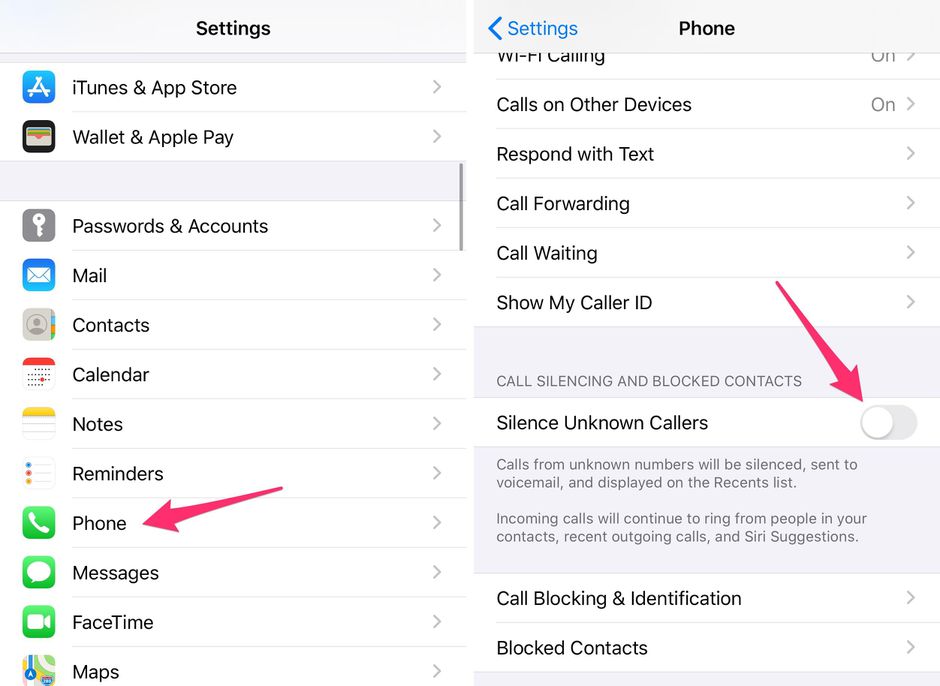
Következtetés:
Így javíthatja ki az olyan hibákat, mint az „iPhone 13 nem fogad hívásokat”. Ne feledje, hogy nem minden megoldás működik az Ön számára. Ezért a legjobb, ha továbbra is próbálkozik a fenti lépésekkel, hacsak nem azonosítja a működőt. Remélhetőleg ezek a tippek megoldják az iPhone 13 hívásfogadási problémáit.
Legfrissebb cikkek

